谷歌浏览器如何设置主页
1、首先
如果没有安装浏览器, 那么先下载一个并安装. 这里使用的是 IE 11 下载 谷歌浏览器.
如果已经安装, 直接跳到步骤4继续下一步

2、下载浏览器, 然后将其保存在桌面


3、启动 安装程序, 这是一个谷歌浏览器下载器, 需要联网下载谷歌浏览器程序. 耐心等待下载, 下载完成安装之后它会自动启动浏览器


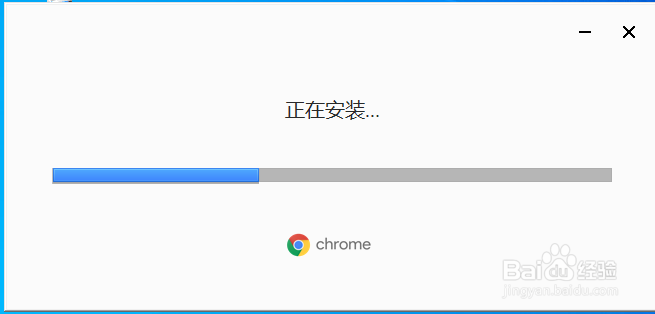
4、当然 也可以双击启动浏览器. 找到右上角方框圈住的图标, 并单击


5、点击 "设置"
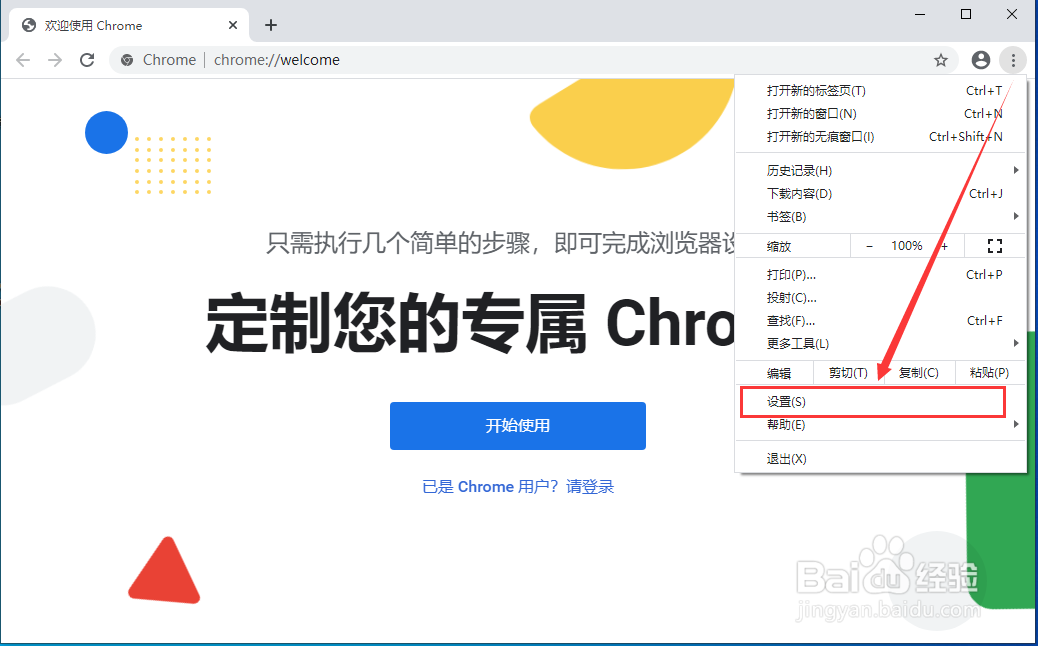
6、点击 "外观", 然后启点击 "显示主页按钮", 在方框中输入需要设置主页地址, 这里以 "百度搜索" 为例.

7、设置 打开浏览器并启动主页. 这一步根据个人需要设置.
如需要打开浏览器时, 打开主页, 按照图中设置即可.
如不需要启动浏览器时打开主页, 跳过该步骤即可.


8、点击 左上角主页图标, 即可打开刚刚设置主页


声明:本网站引用、摘录或转载内容仅供网站访问者交流或参考,不代表本站立场,如存在版权或非法内容,请联系站长删除,联系邮箱:site.kefu@qq.com。
阅读量:149
阅读量:83
阅读量:138
阅读量:128
阅读量:49